WhatsApp 消息存储在哪里? 立即学习 2022
如果您想知道 WhatsApp 消息存储,您会很高兴知道 WhatsApp 会自动备份您的聊天记录并将其保存到手机的内存中。 您也可以安排定期备份到 Google Drive,频率从每天到每月不等。
你有没有想过 WhatsApp消息存储在哪里? 当您使用 WhatsApp 等消息传递应用程序时,很难不考虑消息的存储和安全性,尤其是因为许多消息包含您不希望与世界共享的个人信息。
好消息是 WhatsApp 使用端到端加密来保护您的消息。 它还支持它们,因此您可以在需要时轻松恢复它们,而不会带来安全风险。 继续阅读以了解 WhatsApp 消息的存储位置 以及如何备份它们。
Contents [show]
WhatsApp 消息在 Android、iPhone 和 PC 上存储在哪里?
WhatsApp 是目前最流行的消息服务之一 这在所有平台上都可用。 它允许您发送消息、进行音频和视频通话以及与您的联系人共享媒体文件。
其中一个 WhatsApp的主要卖点是它提供 端到端加密 这意味着除了您和您正在与之交谈的人之外,没有人可以阅读您的消息,甚至是 WhatsApp。
的另一个关键点 WhatsApp 的服务是它不会将您的聊天记录存储在其服务器上。 当您发送消息时,WhatsApp 只会将该消息保留在其服务器上,直到收件人收到消息或最多保留 30 天。 即便如此,端到端加密也会阻止 WhatsApp 读取您的消息。
消息存储在 WhatsApp 服务器上的唯一情况是收件人无法接收(可能他们离线或没有 WhatsApp 帐户)。 在这种情况下,您发送的消息是 在 30 天后自动从 WhatsApp 的服务器上删除.
因此,您可能想知道 WhatsApp 是否不会将您的消息存储在其服务器上,那么它们存储在哪里? 答案是, 您的 WhatsApp 消息本地存储在您的手机上 以加密备份的形式。
继续阅读以了解有关在 iPhone 和 Android 上的何处可以找到这些备份的更多信息, 以及如何备份您的 WhatsApp 消息。 当您使用 WhatsApp Web 或 WhatsApp 的 PC 应用程序时,您还将了解 WhatsApp 消息在您的 PC 上的存储位置。
WhatsApp 消息在 iPhone 上存储在哪里? – 使用 iCloud
使用时 iPhone 上的 WhatsApp, 您可以将您的信息备份到 iCloud. 如果您擦除 iPhone 或计划切换到新 iPhone,您可以使用这些备份来恢复 WhatsApp 消息。
以下是如何操作 将您的 WhatsApp 备份到 iCloud:
-
首先,您需要检查 iCloud 是否已为您的 WhatsApp 开启,所以 输入您的 iPhone 设置并点击您的 Apple ID.

-
接下来, 点击 iCloud 查看哪些应用程序可用于 iCloud 备份.

-
在 iCloud 页面上, 向下滚动直到您看到 WhatsApp 并确保它已打开 以便它备份到 iCloud。

-
接下来,打开 WhatsApp 并 点击左下角的齿轮图标进入 WhatsApp 的设置.

-
在您的 WhatsApp 设置中, 选择聊天选项以查看您的聊天设置。

-
接下来, 点击聊天备份选项 查看您的 WhatsApp 备份详细信息。

-
在聊天备份设置中,您可以立即备份您的 WhatsApp,以及设置 WhatsApp 自动备份的频率。 去做这个, 点击自动备份选项.

-
现在, 选择 WhatsApp 自动备份的频率. 我个人经常使用 WhatsApp,所以我选择每日备份,这样我就不会丢失任何东西。
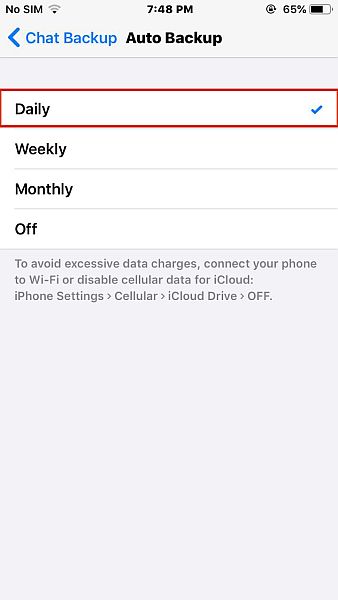
这就是您在 iCloud 上备份 WhatsApp 的方式。 这是一个 视频教程向您展示如何在 iPhone 上备份 WhatsApp:
WhatsApp 消息在 iPhone 上存储在哪里? – 使用 iTunes
除了 iCloud,另一种在 iPhone 上备份和恢复 WhatsApp 消息的好方法是使用 iTunes。 这是如何做到的:
- 在您的计算机上打开 iTunes 并使用 USB 数据线将您的 iPhone 连接到您的计算机。
-
在 iTunes 主屏幕上,您会在菜单栏下方看到一个电话图标,单击它即可访问您的 iPhone。
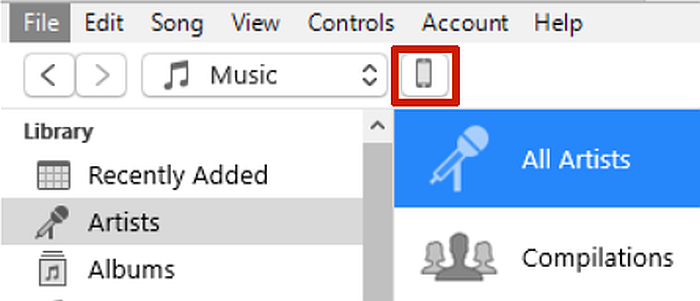
-
单击该图标后,您将看到 iPhone 的摘要及其当前软件、存储容量和备份选项。 点击 立即备份按钮 备份您的 iPhone 和上面的 WhatsApp 消息。 备份 iPhone 所需的时间将取决于它上面有多少内容。
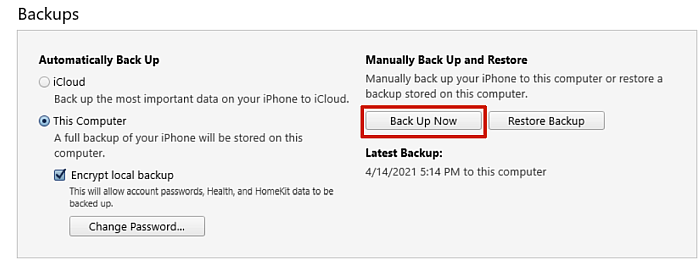
这是一个视频教程向您展示 如何使用 iTunes 备份 iPhone 上的 WhatsApp 消息:
WhatsApp 消息在 Android 上存储在哪里?
安卓上的WhatsApp 允许备份的云和本地存储。 你可以 将您的 WhatsApp 备份到 Google 云端硬盘,而 WhatsApp 还可以在每天凌晨 2 点自动在手机内存中创建本地备份。
云备份允许在手机之间轻松传输 WhatsApp 数据,本地备份让您无需云备份即可轻松恢复您的 WhatsApp。
以下是在 Android 上备份 WhatsApp 的方法:
-
在您的 Android 设备上打开 WhatsApp,然后 点击屏幕左上角的三个垂直点.

-
点击三个垂直点后,您将 看到弹出菜单出现,点击设置以访问 WhatsApp 的设置.
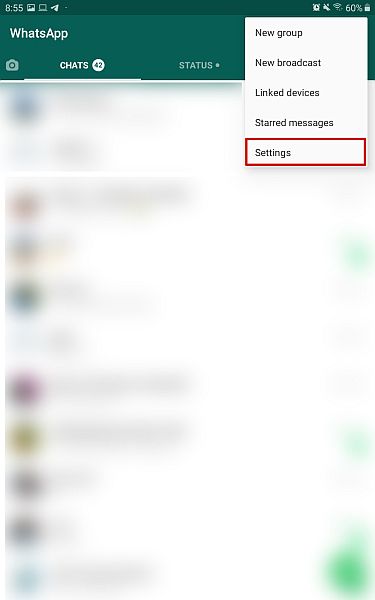
-
在 WhatsApp 的设置中, 点击聊天以访问聊天设置 适用于WhatsApp。
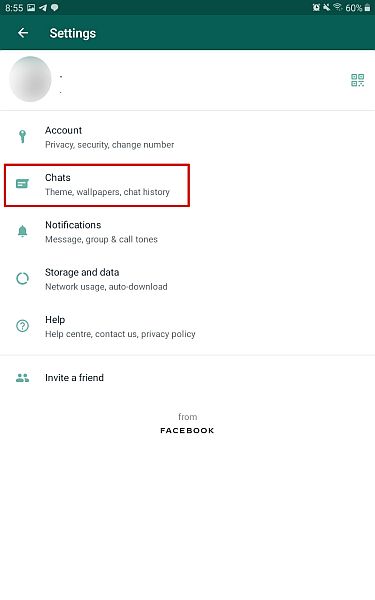
-
当您访问聊天设置时,您会看到一个选项列表, 从该列表中选择聊天备份.
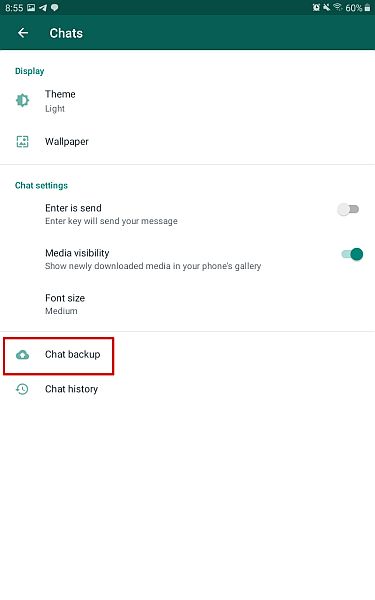
-
在聊天备份设置中,您将看到立即备份聊天的选项,以及设置自动备份的频率。 但是,在您决定备份频率之前, 您需要选择一个 Google 帐户来备份您的聊天记录. 点击 Google 帐户选项以选择一个帐户。
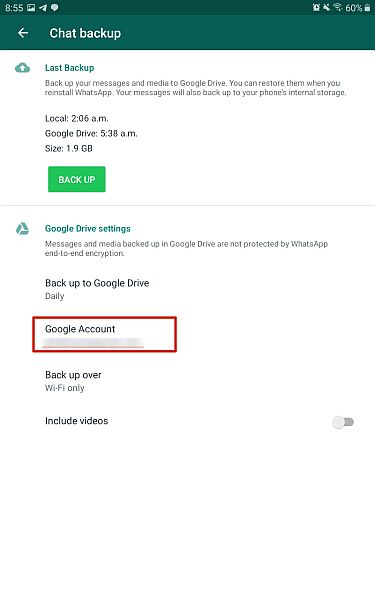
-
点按 Google 帐户后,您会在设备上看到 Google 帐户列表。 选择你想要的,但如果 如果您想将您的 WhatsApp 备份到与您设备上已有的帐户不同的帐户,您可以选择添加一个新帐户.
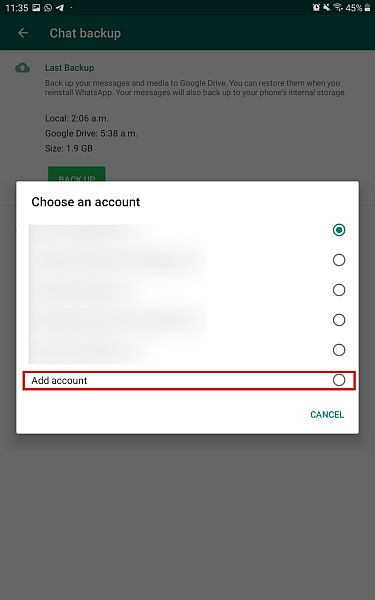
-
在您选择了备份 WhatsApp 的帐户后, 点击备份到 Google 云端硬盘 选择备份频率的选项。
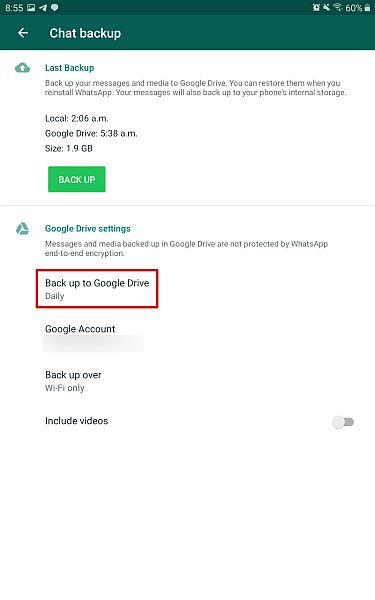
-
将出现一个弹出菜单,向您显示可用选项,如您所见,我选择了每日,因此备份之间没有延长时间。
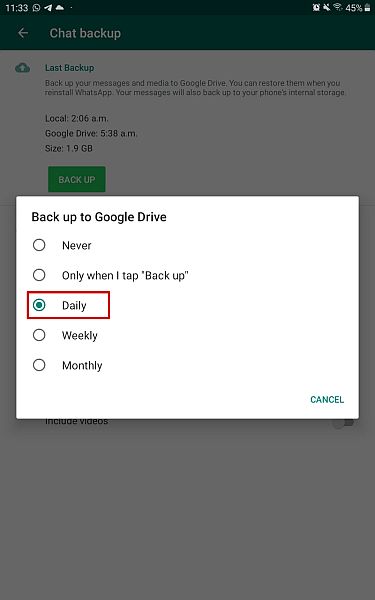
- 现在您的 WhatsApp 将备份到 Google Drive。 但是,正如我之前提到的,您还可以访问手机本地存储上的 WhatsApp 备份。 为此,首先, 打开您的文件管理器应用程序并打开 WhatsApp 文件夹.
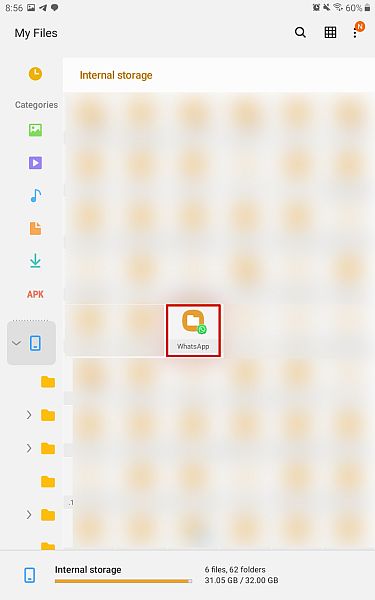
-
接下来,您将看到几个文件夹, 点击名为备份的那个.
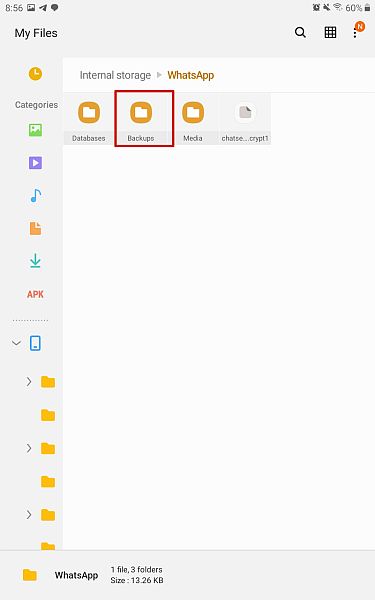
- 在备份文件夹中, 你会看到你的 WhatsApp 备份. 它是一个加密文件,因此您可以查看它,但无法打开它。 它包含您的所有消息和其他相关的 WhatsApp 信息。 备份的大小取决于 WhatsApp 数据的大小,其中包括您的聊天记录以及您与联系人之间共享的媒体。
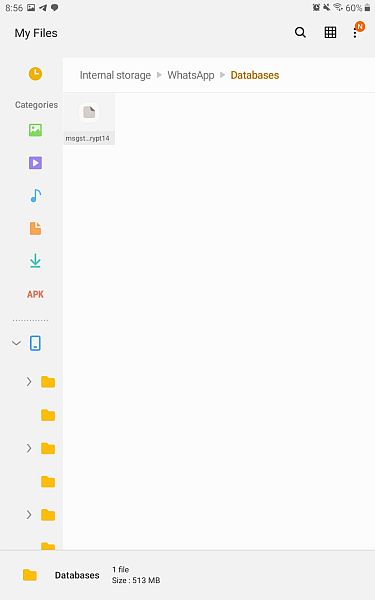
这是一个视频教程 向您展示如何在 Android 上备份 WhatsApp:
如果你有兴趣 如何将 WhatsApp 备份从手机内存转移到 SD 卡,这里有一个 详细指南 关于如何去做。
这是清除手机内存空间的好方法,也可以将 WhatsApp 的本地备份转移到新的 Android 手机,这样您就可以在不使用 Google Drive 的情况下在新的 Android 手机上恢复 WhatsApp 消息。
但是,如果您从 Android 切换到 iPhone 并想知道如何访问您的 在您的新 iPhone 上的 Google Drive 上进行 WhatsApp 备份,然后看看这个 详细指南 关于如何进行切换.
许多人认为将您的 WhatsApp 聊天从 Android 转移到 iPhone 是不可能或代价高昂的,但是,本指南是帮助您做到这一点的好方法。
WhatsApp 消息在 PC 上存储在哪里?
WhatsApp 已经走过了漫长的道路,现在不仅提供 WhatsApp的网站, 也是一个专门的 电脑应用, 也是。 您可以将 PC 应用程序与手机上的 WhatsApp 链接,并使用它来发短信、录制和共享语音笔记、发送图片和视频以及进行语音和视频通话,所有这些都可以从您的计算机上完成。
当要查找 WhatsApp 消息在 PC 上的存储位置时,我自己做不到。 事情是, PC 上的 WhatsApp 与手机上的 WhatsApp 不同,并且它不会将备份直接存储在您的 PC 上。
您可以在 PC 上找到的内容是 WhatsApp 的缓存文件和日志,其中包含 WhatsApp 在您在 PC 上使用时使用的临时数据. 但是,与手机上的加密备份类似,您无法像普通文件一样读取缓存数据。
在我的测试过程中,我无法在我的电脑上找到 WhatsApp 的缓存和日志数据,但是,根据我的研究 我发现你可以在你的电脑上搜索它们. 这是如何做到的:
- 在您的 PC 上打开文件资源管理器应用程序。
- 选择“这台电脑”部分 在文件资源管理器窗口的左侧。 这将允许您使用搜索栏搜索整个 PC。
- 接下来, 在搜索栏中输入“WhatsApp”,然后按键盘上的 Enter 开始搜索。
- 搜索将需要一段时间,因为您将搜索整个计算机,但在搜索结束时, 您会看到任何可用的 WhatsApp 缓存或日志文件.
许多在线文章提到您可以在 PC 上的“下载”文件夹中找到 WhatsApp 消息。 然而,我发现事实并非如此。
可以在“下载”文件夹中找到的不是 WhatsApp 消息或备份文件,而是 您从 WhatsApp Web 或 WhatsApp for PC 下载的媒体文件,例如图片、视频、音频文件和文档.
虽然 下载文件夹是从 WhatsApp Web 或 WhatsApp for PC 下载的默认文件夹,您可以选择另一个文件夹来保存您的 WhatsApp 文件。 因此,虽然 您无法通过此方法找到旧消息, 是个好办法 查找您下载的图片和其他媒体文件.
以下是如何操作 在您的 PC 上查找下载的 WhatsApp 媒体文件:
- 登录 WhatsApp Web 或在您的计算机上打开 WhatsApp PC 应用程序 并选择您要从中下载媒体文件的聊天。
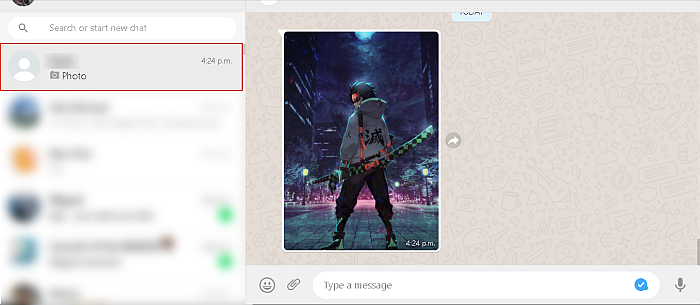
- 接下来,将光标悬停在要下载的媒体文件上。 该文件可以是视频、图像、音频文件或文档。 在本教程中,我使用了一张图片。 你会看到一个 文件右上角的向下箭头,单击它. 它将打开一个下拉菜单。
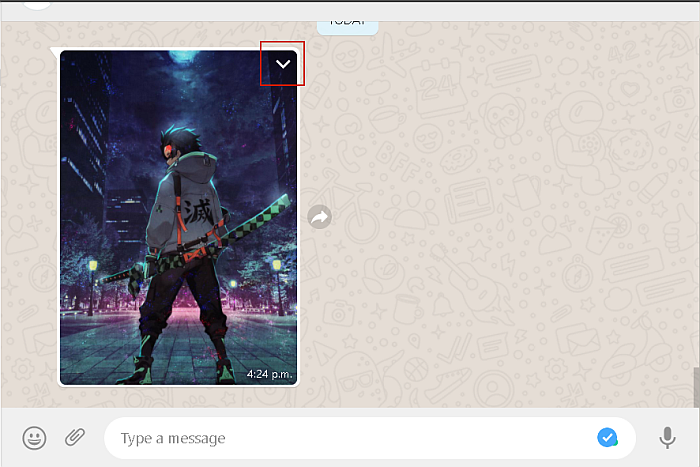
- 在下拉菜单中,您会看到有关图像的几个选项可供选择,因为 要下载图片,点击下载. 这会将图像下载到您的 PC。
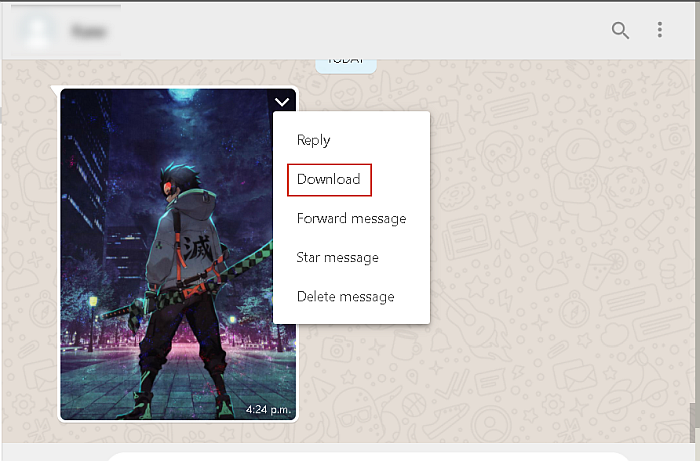
- 接下来,在您的 PC 上打开文件资源管理器应用程序并转到“下载”文件夹。 在那里,您将看到从 WhatsApp 下载的图像。
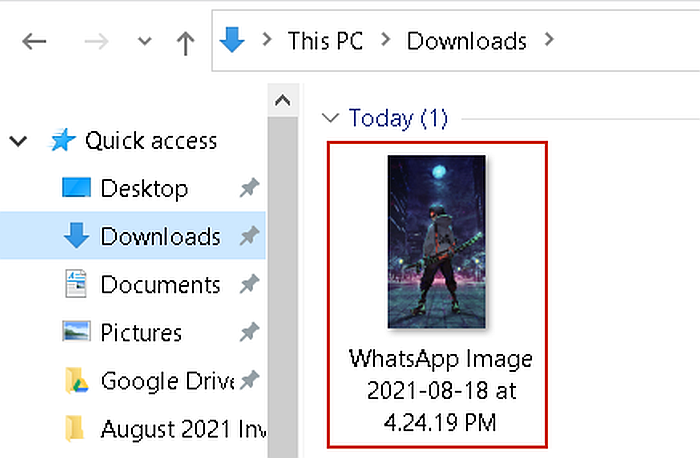
如果你有兴趣,这里有一个视频向你展示 如何从 WhatsApp 网站下载现有的 WhatsApp 媒体文件到您的 PC:
常见问题
WhatsApp 消息是否存储在任何地方?
WhatsApp 消息是 仅存储在您的手机上 而不是在 WhatsApp 服务器上。 这些消息仅在您发送它们时存储在服务器上,并在接收者收到它们时被删除。 但是,如果没有收到,它们将被保留并在 30 天后自动删除。
消息在 WhatsApp 上存储多长时间?
如果消息在发送后未收到,则会在 WhatsApp 的服务器上保留 30 天。 这意味着当您发送消息时,一旦收到,它就会从服务器中删除。 但是,如果未收到,则将其存储 30 天,并在该时间后自动删除。
WhatsApp 消息是否存储在 iPhone 上?
WhatsApp 消息不存储在 iPhone 上, 而是在 iCloud 上。 iTunes 也可以用作备份方法。 您的 WhatsApp 聊天记录存储在那里,因为 WhatsApp 不会将您的消息存储在其服务器上。 这也使您更容易在安装后恢复您的 WhatsApp。
您可以检索旧的 WhatsApp 对话吗?
您可以检索旧的 WhatsApp 对话。 最好的方法是卸载并重新安装 WhatsApp。 重新安装应用程序后, 系统会提示您恢复备份,其中包含您的旧 WhatsApp 对话。 如果您将备份频率设置为每天,则不太可能丢失很多聊天记录。
WhatsApp消息存储在哪里 – 总结
你觉得这个教程怎么样?
现在您有了问题的答案,“WhatsApp 消息存储在哪里?”
无论您使用的是 iPhone 还是 Android,您都会发现您可以轻松备份和定位您的 WhatsApp 消息以进行恢复。
如果您有兴趣了解如何在 iOS 和 Android 之间恢复备份,这里有一个关于如何传输的指南 WhatsApp 从 Android 到 iPhone, 如何将 WhatsApp 从 iCloud 转移到 Android,还有关于 如何将 WhatsApp 备份从 Google Drive 移动到 iCloud.
如果您还需要在两个移动生态系统之间转移您的联系人,请阅读 此处 如何将它们从 iPhone 移动到 Android。
请务必发表评论,让我知道备份如何为您工作。 另外,不要忘记与您的家人和朋友分享。
最新文章